Fix: FIFA 23 lagrer ikke kontrollerinnstillinger
I denne artikkelen vil vi prøve å løse problemet "Ikke lagrer kontrollerinnstillinger, viser flere kontroller eller lagrer personlige innstillinger" som FIFA 23-spillere møter i spillet.

FIFA 23-spillere står overfor «Ikke lagrer kontrollerinnstillinger, viser flere kontroller eller lagrer personlige innstillinger»» i spillet, noe som begrenser deres tilgang til spillet. Hvis du står overfor et slikt problem, kan du finne en løsning ved å følge forslagene nedenfor.
Hvorfor fungerer ikke FIFA 23-håndkontroller?
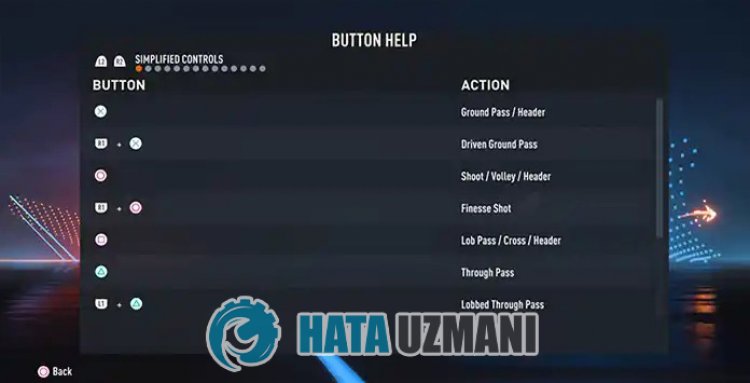
Dette problemet vi støter på kan oppstå på grunn av mange feil. Selv om det virker som en enkel feil, må vi kanskje sjekke om Gamepad-enheten din er slått på. Mange enkle feil som dette kan føre til at vi møter slike problemer. For dette vil vi gi deg informasjon om hvordan du leser denulesbare gamepad-enheten din ved å nevne noen forslag.
Hvordan fikser jeg FIFA 23-håndkontrolleren som ikke fungerer?
For å løse dette problemet kan du finne løsningen ved å følge forslagene nedenfor.
1-) Sørg for at du slår på kontrolleren
Som vi nevnte ovenfor, selv om det kan virke som en enkel løsning for deg, kan den bli oversett av noen brukere. For dette må vi kanskje først sjekke om kontrolleren er slått på. Hvis kontrolleren er slått av, slår du den på og starter spillet på nytt for å se om problemet vedvarer.
2-) Start spillet på nytt
Hvis du har definert kontrolleren til datamaskinen din, men håndkontrollkontrollene ikke fungerer i spillet, lukker du spillet helt og åpner det igjen. Dette kan hjelpe spillet med å lese kontrolleren din. Enkle feil kan føre til at vi støter på slike problemer.
3-) Start datamaskinen på nytt
For å forhindre at kontrolleren din leses et øyeblikk, kan vi eliminere problemet ved å starte datamaskinen på nytt. For dette, start datamaskinen på nytt, koble fra/plug til kontrolleren igjen, kjør spillet og sjekk om problemet vedvarer.
4-) Koble fra styrespaken og andre kontroller koblet til datamaskinen
Koble fra alle andre eksterne USB-enheter, ekstra kontroller, joystick, hotas, Razer Tartarus, koble fra eventuell ekstra USB-adapter som er koblet til datamaskinen. Disse ekstra usb-adapterne kan forårsake konflikter med kontrolleren du vil definere og ikke fungere.
5-) Konfigurer kontroller
Hvis du ikke konfigurerer kontrolleren din, kan det føre til at du støter på slike lesbarhetsproblemer.
- Åpne Steam-appen.
- Åpne «Innstillinger»-menyen ved å klikke på «Steam» øverst til venstre.
- Åpne «Kontroller»-alternativet til venstre i vinduet som åpnes, og klikk på «Generelle kontrollerinnstillinger».
- Aktiver «Playstation Configuration Support»-alternativet på det nye vinduet som åpnes. Hvis Xbox og Switch-konfigurasjonsstøtte er aktiv, deaktiver den.
Etter denne prosessen, lukk vinduet og kjør spillet og sjekk om problemet vedvarer.
6-) Aktiver eller deaktiver Steam-inngang
Vi kan eliminere problemet ved å aktivere eller deaktivere Steam-oppføringen. For dette;
- Åpne Steam-appen.
- Åpne «Bibliotek»-menyen i programmet.
- Høyreklikk på «FIFA 23»-spillet på skjermen som åpnes, og åpne «Egenskaper»-menyen.
- Klikk på «Kontroller» til venstre i det nye vinduet som åpnes, og klikk på «Deaktiver Steam-inngang». Hvis «Deaktiver Steam-pålogging» er merket, lagrer du det som «Aktiver Steam-pålogging» og kontrollerer om problemet vedvarer.
Hvis du har utført denne operasjonen, men problemet vedvarer, la oss gå videre til vårt andre forslag.
7-) Bruk Steam Widescreen-modus
Vi kan eliminere problemet ved å bruke Steam widescreen-modus.
- Åpne Steam-appen.
- Åpne menyen ved å klikke på «Widescreen Mode» i øvre høyre hjørne av programmet.
- Kjør spillet «FIFA 23» i menyen som åpnes, og sjekk om problemet vedvarer.
8-) Angi kontrollerkonfigurasjon i Steam Widescreen-modus
Vi kan fikse problemet ved å justere kontrollerkonfigurasjonen i Steam widescreen-modus.
- Åpne Steam-appen.
- Åpne menyen ved å klikke på «Widescreen Mode» i øvre høyre hjørne av programmet.
- Åpne «Bibliotek»-menyen i rullegardinmenyen. og velg spillet «FIFA 23».
- Klikk deretter på «Spillinnstillinger» til venstre og klikk på «Kontrolleringsalternativer». (For å åpne denne menyen, må kontrolleren være definert til datamaskinen.)
- Lagre «Steam Entry»-alternativet på skjermen som åpnes ved å klikke på «Forced Closed»-alternativet. Etter denne prosessen, kjør spillet og sjekk om problemet vedvarer. Hvis problemet vedvarer, gjør det samme igjen, endre «Steam Entry»-alternativet til «Forced» og kjør spillet.
Ja, venner, vi har løst problemet vårt under denne tittelen. Hvis problemet vedvarer, kan du spørre om feilene du støter på ved å gå inn på FORUM-plattformen vår.



















